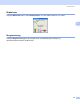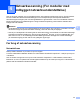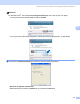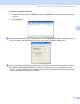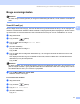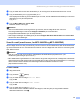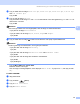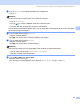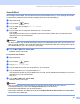Software User's Guide
Table Of Contents
- SOFTWAREBRUGSANVISNING
- Indholdsfortegnelse
- Windows®
- 1 Udskrivning
- Brug af Brother printerdriveren
- Funktioner
- Valg af den rigtige type papir
- Samtidig scanning, udskrivning og faxafsendelse
- Slette data i hukommelsen
- Statusmonitor
- Printerdriverindstillinger
- Adgang til printerdriverindstillingerne
- Fanen Grundlæggende
- Fanen Avanceret
- Brug af FaceFilter Studio til fotoudskrivning fra REALLUSION
- 2 Scanning
- Scanning af et dokument ved hjælp af TWAIN-driveren
- Scanning af et dokument med WIA-driveren (For Windows® XP/Windows Vista®)
- Scanning af et dokument med WIA-driveren (For brugere af Windows Photo Gallery og Windows Fax and Scan)
- Sådan bruges scanningstasten (for brugere af USB-kabel)
- Brug af ScanSoft™ PaperPort™ 11SE med OCR fra NUANCE™
- Få vist elementer
- Organisere elementer i mapper
- Hurtige links til andre programmer
- ScanSoft™ PaperPort™ 11SE med OCR giver dig mulighed for at konvertere billedtekst til tekst, du kan redigere
- Du kan importere elementer fra andre programmer
- Du kan eksportere elementer til andre formater
- Afinstallering af ScanSoft™ PaperPort™ 11SE med OCR
- 3 ControlCenter3
- 4 Netværksscanning (For modeller med indbygget netværksunderstøttelse)
- 5 Fjernindstilling (Ikke tilgængelig for DCP-modeller, MFC-250C, MFC-290C og MFC-297C)
- 6 Brother PC-FAX-software (kun MFC-modeller)
- 7 PhotoCapture Center™
- 8 Firewall-indstillinger (for netværksbrugere)
- 1 Udskrivning
- Apple® Macintosh®
- 9 Udskrivning og faxafsendelse
- 10 Scanning
- 11 ControlCenter2
- 12 Netværksscanning (For modeller med indbygget netværksunderstøttelse)
- 13 Fjernindstilling og PhotoCapture Center™
- Indeks
- brother DAN
93
4
4
Hvis du vil bruge maskinen som en netværksscanner, skal maskinen konfigureres med en TCP/IP-adresse.
Du kan indstille eller ændre adresseindstillingerne fra kontrolpanelet (se Kontrolpanelinstallationen i
Netværksbrugsanvisningen) eller ved at bruge BRAdmin Light-softwaren. Hvis du har installeret maskinen
ifølge instruktionerne for netværksbrugere i Hurtig installationsvejledning, skal maskinen allerede være
konfigureret til dit netværk.
Bemærk!
• Til netværksscanning kan der maksimalt tilsluttes 25 klientsystemer til én maskine i et netværk. Hvis f.eks.
30 klienter forsøger at oprette forbindelse samtidig, vises 5 af dem ikke på displayet.
• Hvis din pc er beskyttet af en firewall og ikke er i stand til at scanne via netværket, kan det være nødvendigt
at konfigurere firewall-indstillingerne. Hvis du bruger Windows
®
Firewall, og du har installeret MFL-Pro
Suite fra cd-rom'en, er de nødvendige firewall-indstillinger allerede foretaget. Se Firewall-indstillinger
(for netværksbrugere) på side 146 for at få yderligere oplysninger.
Før brug af netværksscanning 4
Netværkslicens 4
Dette produkt indeholder en pc-licens for op til 2 brugere.
Licensen understøtter installation af MFL-Pro Suite inklusive ScanSoft™ PaperPort™ 11SE på op til 2 pc'er
i netværket.
Hvis du ønsker at bruge mere end 2 pc'er med ScanSoft™ PaperPort™ 11SE installeret, skal du købe
Brother NL-5, som er en pakke med en flerbrugerlicensaftale for op til 5 ekstra pc-brugere. For at købe NL-5-
pakken skal du kontakte din Brother-forhandler.
Netværksscanning (For modeller med
indbygget netværksunderstøttelse)
4